Você pode criar facilmente modelos de e-mail WooCommerce personalizados para diferentes estágios de um pedido feito em seu site WooCommerce usando Kit de e-mail. Você tem a flexibilidade de criar modelos de e-mail personalizados para o WooCommerce. Isso inclui e-mails para novos pedidos, pedidos em andamento, produtos cancelados e reembolsados, atualizações sobre estoque de produtos, faturas de clientes, registro de conta, e-mails de redefinição de senha e muito mais.
Leia esta documentação para aprender como criar um modelo de email WooCommerce com EmailKit.
Plug-in necessário:
- WooCommerce: Baixar plug-in
- Kit de e-mail: Download de graça
Aprenda como instalar o plugin personalizador de e-mail EmailKit WooCommerce
Como criar um modelo de e-mail WooCommerce #
Para criar um modelo de e-mail WooCommerce, primeiro faça login no seu site WordPress. Em seguida, prossiga seguindo estas etapas:
Passo 1: #
Depois de instalar o plugin personalizador de e-mail EmailKit- WooCommerce, navegue até EmailKit > Adicionar novo do seu painel do WordPress.
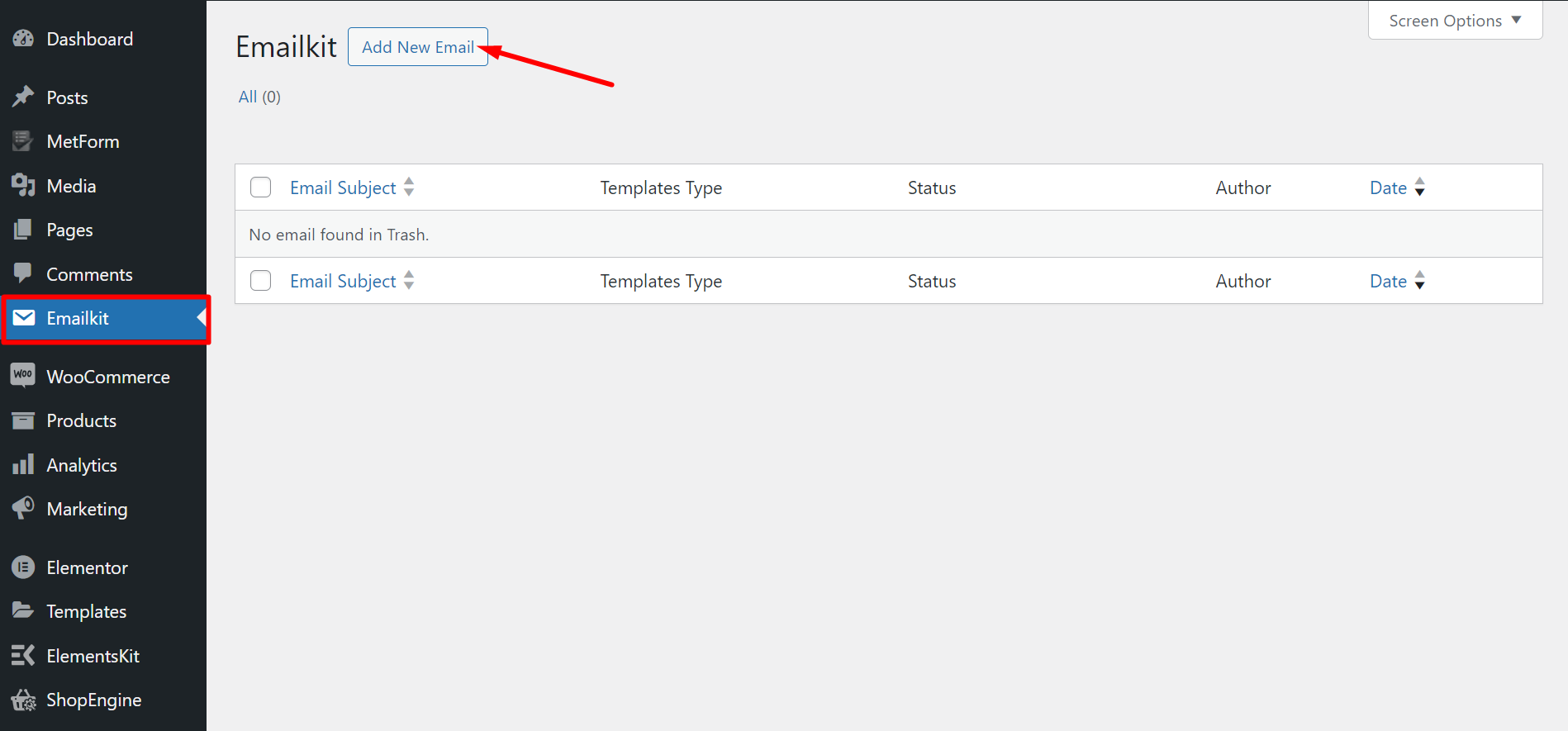
Passo 2: #
Na próxima etapa, você verá uma nova janela, aqui você deve –
- Adicione um nome de modelo
- Selecione o tipo de e-mail
- Selecione o tipo de modelo
- E clique em Editar com EmailKit
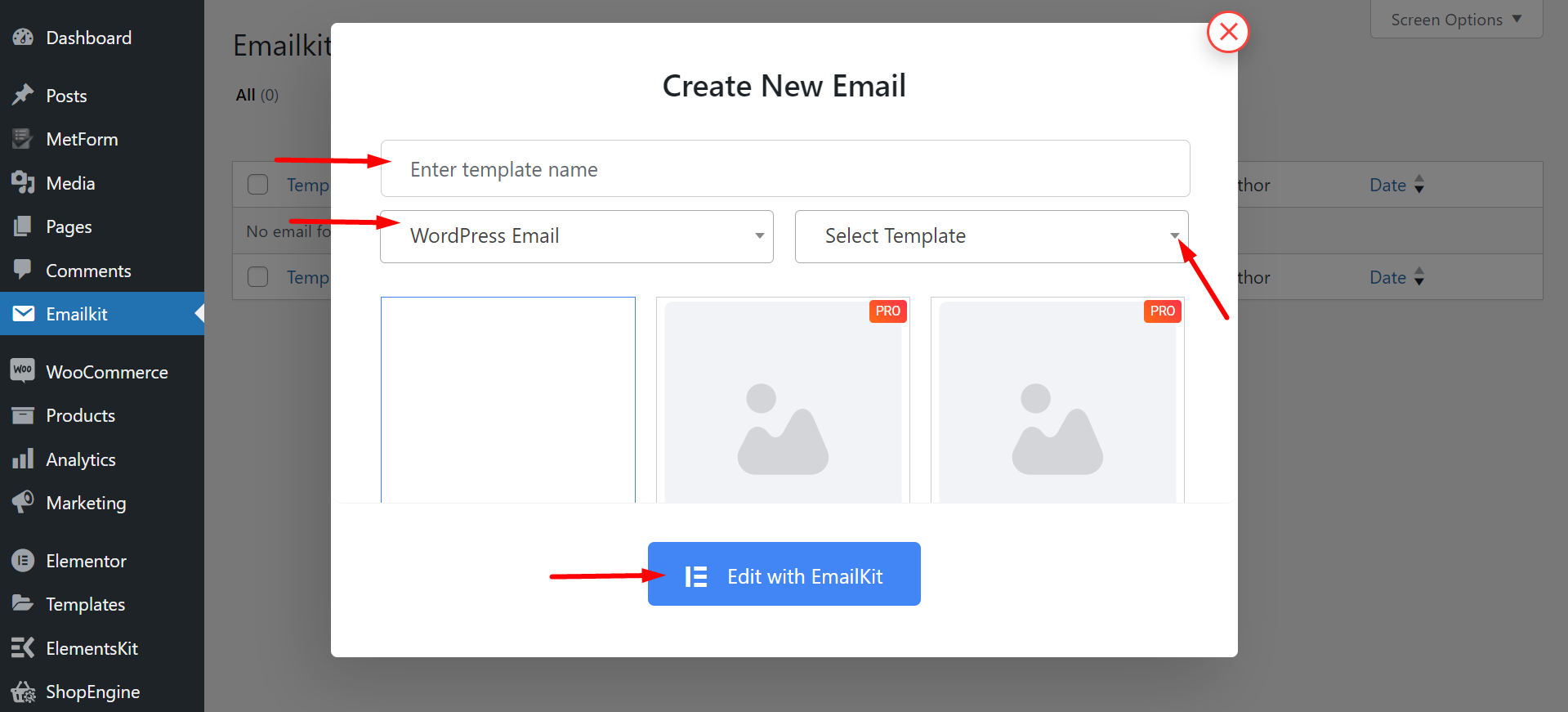
Tipo de e-mail WordPress – Quando você clica na opção Adicionar novo do EmailKit, o pop-up mostrará o WordPress Email por padrão. Os modelos são – Novo registro e redefinição de conta.
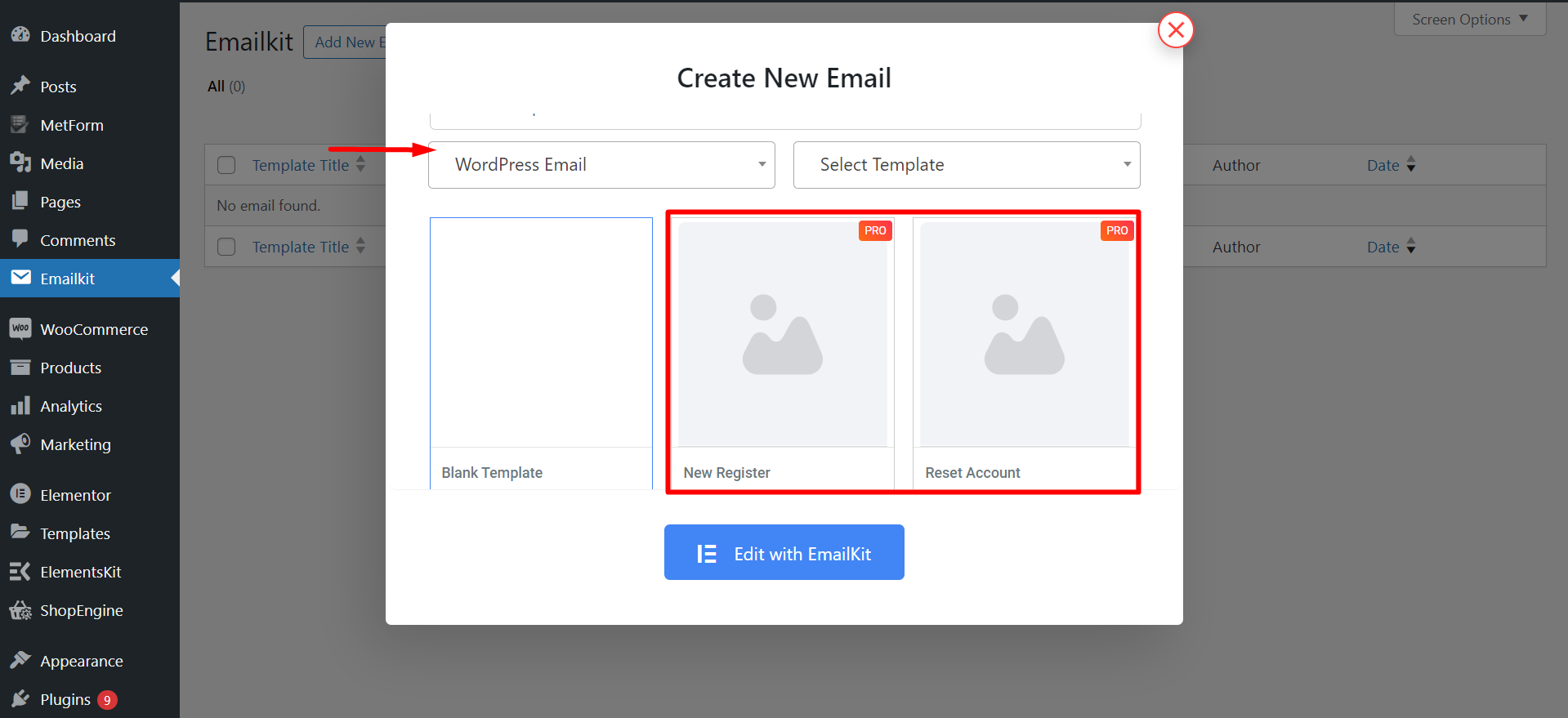
Tipo de e-mail WooCommerce – Quando você seleciona E-mail WooCommerce tipo, você obterá modelos como Novo pedido, Pedido em espera, Nota do cliente, Nova conta, etc.
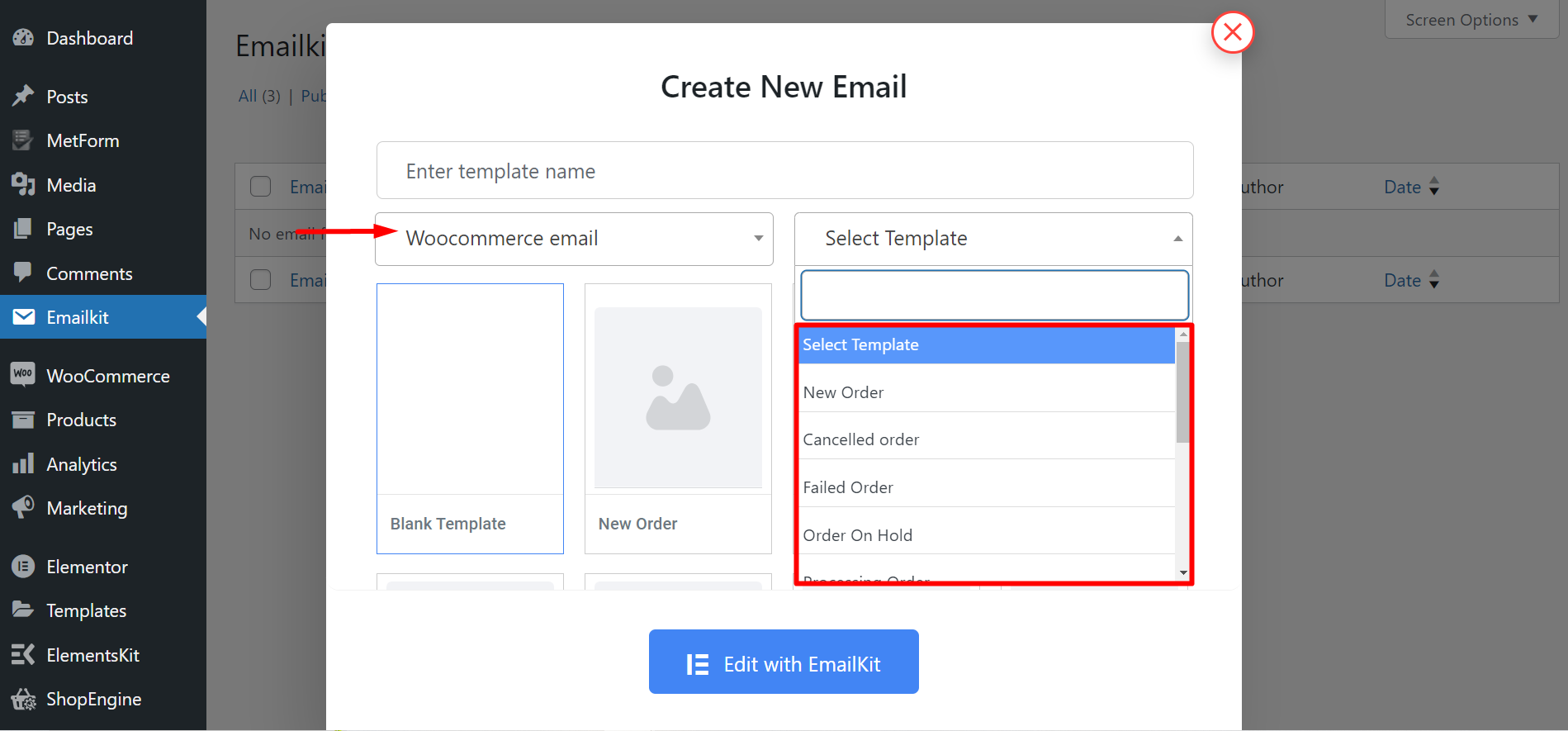
Etapa 3: #
Após selecionar seu modelo e clicar em Editar com EmailKit você será redirecionado para a página do editor. Aqui no Seção Elementos você obterá diferentes widgets para projetar seu modelo de e-mail.
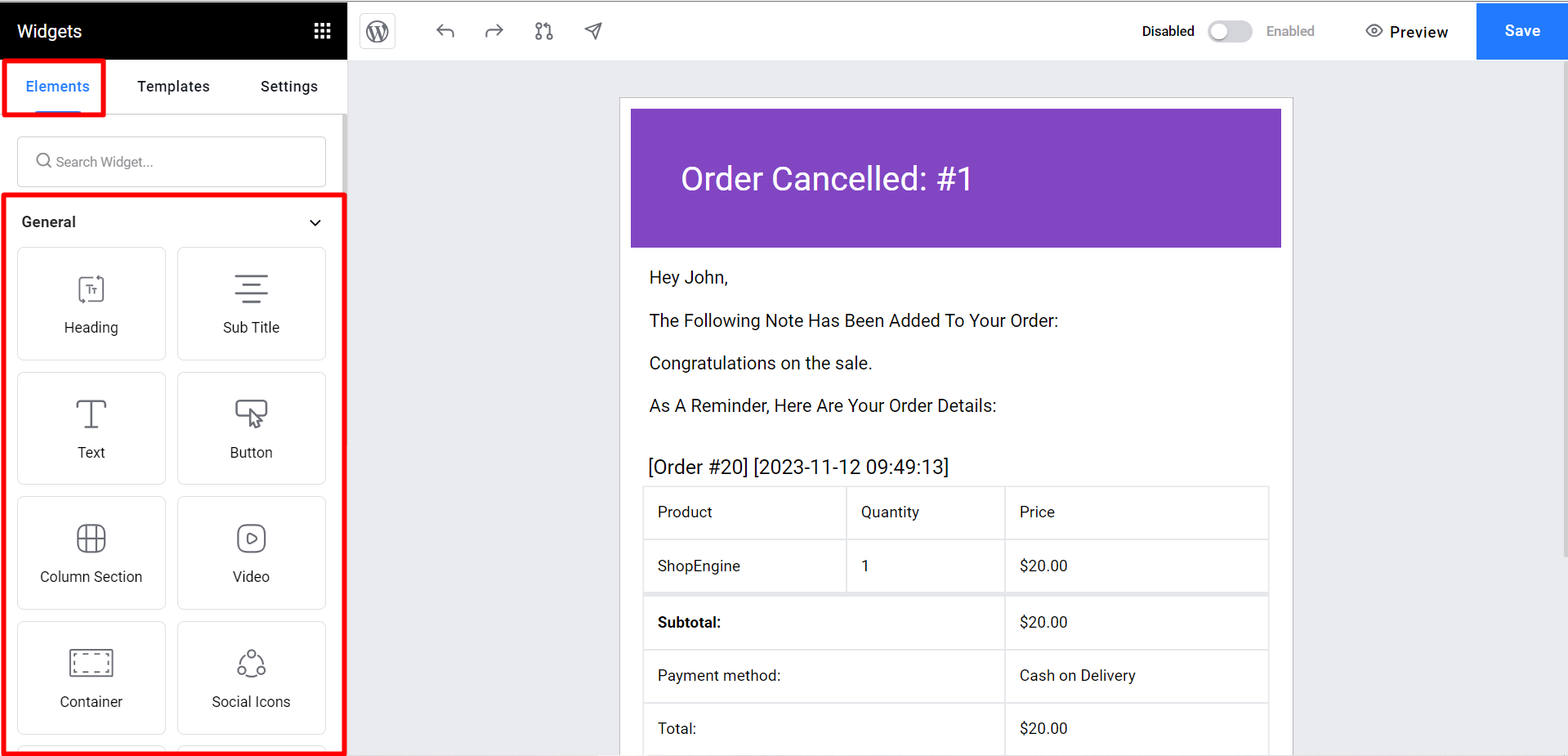
No Seção de modelos, você poderá encontrar modelos existentes criados anteriormente.
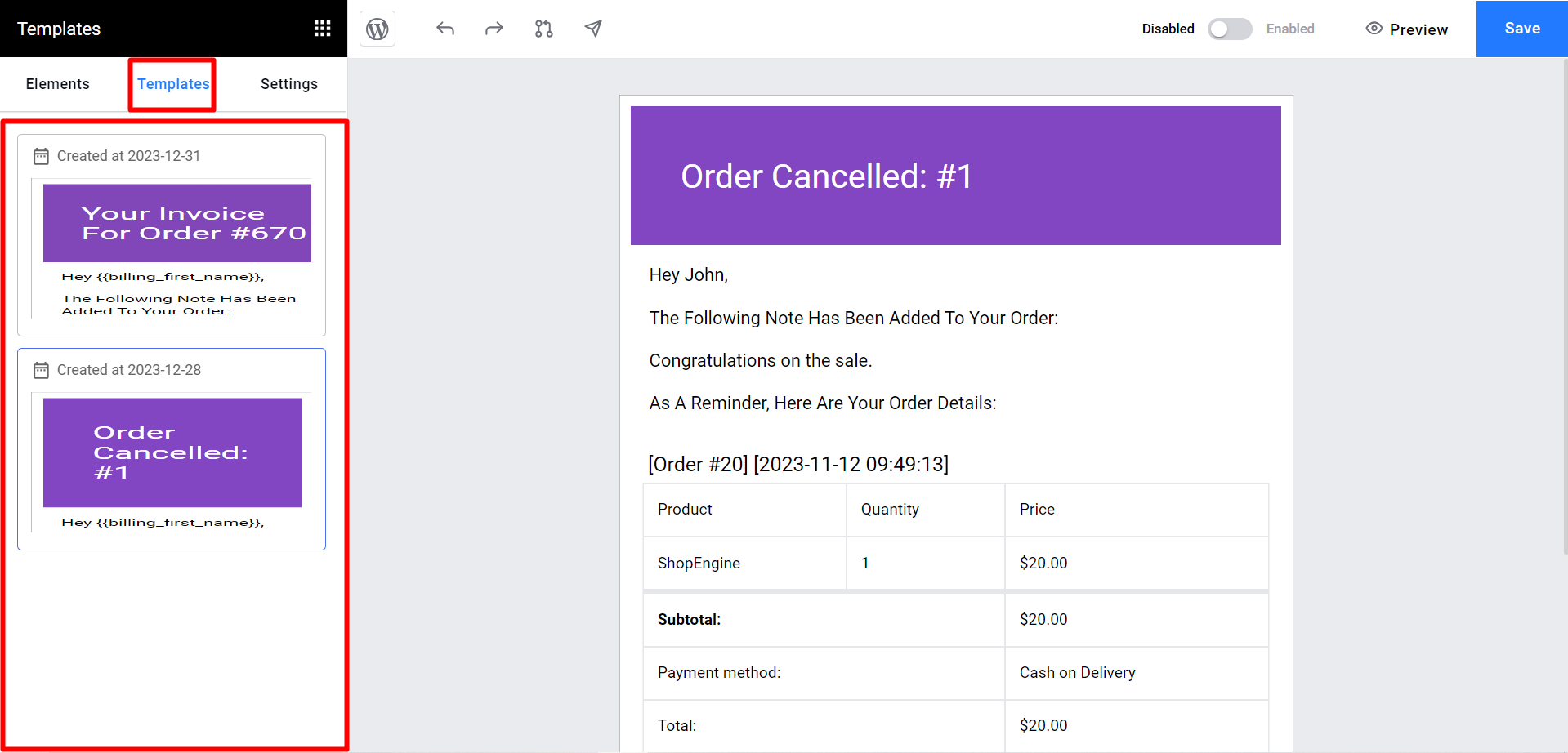
Você pode ajustar a aparência e o espaçamento do e-mail na seção Configurações.
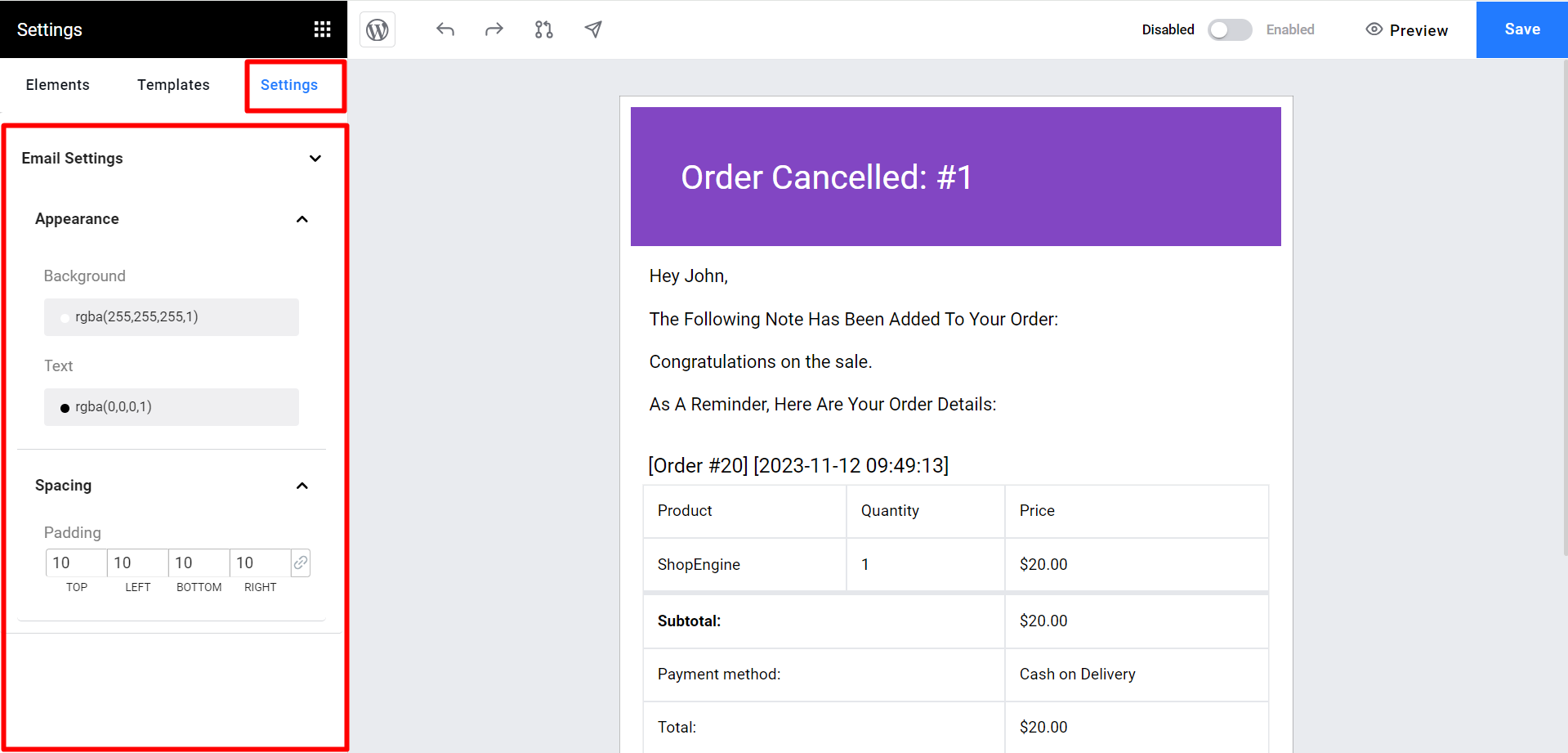
Além disso, na seção editorial você terá a opção de envio de e-mail de teste. Você pode testar o e-mail criado antes de enviá-lo.
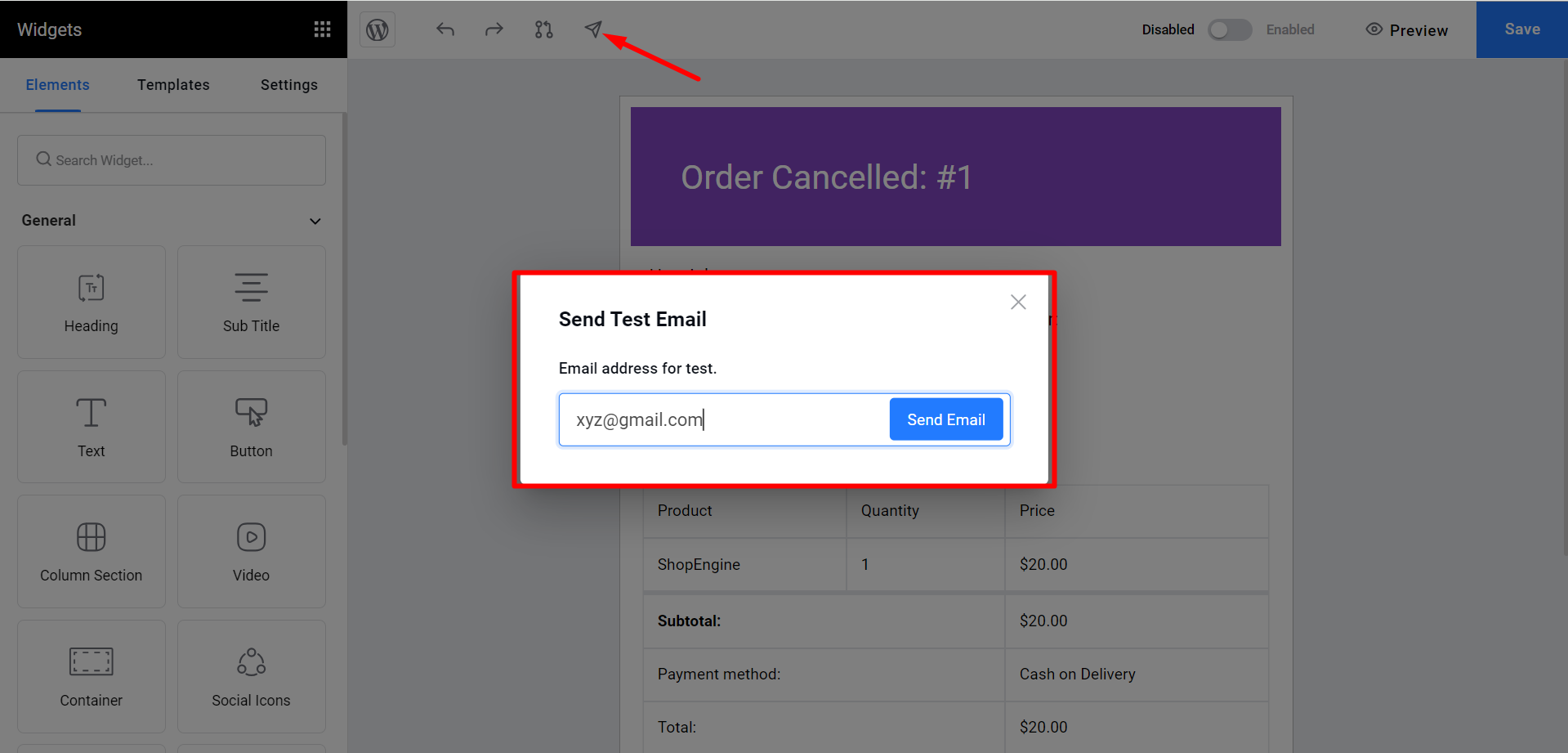
EmailKit é um plugin útil para criar e personalizar e-mails essenciais para o seu negócio. É rápido e eficiente.




